ImageAssistant插件是一款为chrome用户提供的图片嗅探插件,这款插件可以分析网页图片并提供筛选下载功能,如果你看到某个网站的图片想要批量下载,可以通过安装这款插件来实现。
插件介绍:
图片助手(ImageAssistant)是一款可以分析当前的网页,并提供一次性下载当前网页中所有图片的谷歌浏览器插件,图片助手(ImageAssistant)插件可以用于嗅探、分析当前的网页,并提供批量下载的功能,无论图片是flash载入还是动态载入的,图片助手(ImageAssistant)插件都能很好地应对。是一款包含网页图片提取、筛选、下载功能的chrome扩展(当然也能运行于各式360浏览器、猎豹浏览器、百度浏览器、UC浏览器、115浏览器等众多定制的浏览器),不论你是网页设计师、程序员还是普通网友,她高效的图片筛选、下载功能都能为你所用。
功能特色:
1.图片助手(ImageAssistant)可以很好地应对一些动态载入的图片。
2.用户可以全选当前网页中的所有图片,并一次性地批量下载到本地。
3.用户可以在批量下载的过程中,选择一些过滤选项,以便过滤一些不需要的图片。
4.使用Chrome打开网页以后,图片助手(ImageAssistant)插件可以直接对图片进行右键操作。
5.图片助手(ImageAssistant)可以在批量下载图片的过程中,选择一些过滤的选项,这样就可以避免下载到一些不需要的图片。
使用方法:
1.图片助手(ImageAssistant)的下载地址可以在本站找到,图片助手(ImageAssistant)的离线安装方法参照:离线安装优酷去广告插件的方法参照:chrome插件的离线安装方法。记得用最新谷歌浏览器)。在浏览器输入chrome://extensions,进入浏览器的扩展程序界面。

2.安装好ImageAssistant以后,右上角会有ImageAssistant图标。如下图:

3.用户可以点击浏览上的ImageAssistant(图片助手谷歌插件)的按钮,可以看到其所有的功能和设置。

4.用户可以在扩展选项中设置图片下载的基本参数,包括默认尺寸漏斗,图片动态载入阈值,图片地址正则替换规则,尺寸选项等。

5.点击提取本页图片,就可以一键轻松下载该网页下的所有图片,非常的方便。

常见问题解答
1.为什么使用ImageAssistant下载功能时会不断地弹出"另存为"对话框?
这是由于浏览器设置项"下载内容"中勾选了"下载前询问每个文件的保存位置"的缘故。该选项被勾选后,每个下载文件都会被要求手动确认,你可以取消该选项让浏览器每次都自动把文件存储到配置的特定位目录中。

由于网页中显示图片会占用大量内存,为了保证在提取大量图片时的容量及稳定性,筛选页使用了动态载入技术及延迟加载技术。使用动态载入技术后,筛选页中不可见的图片会被动态卸载及再次加载,从而提高页面中图片容量并显著降低在提取大量图片时因内存不足导致页面崩溃的可能性。延迟加载技术可以显著降低滚动条滚动过程中页面重新渲染的计算量。
2.为什么ImageAssistant筛选页中图片会显示正在加载的图标?为什么加载成功的图片在滚动时还会出现正在加载的图标?
对于正在加载图标一直显示的问题,一种可能的原因是和网络不稳定及网速过慢有关,另一个较容易引起此问题的原因是你使用了扩展的加强模式"&预取链接"、"&分析预取数据"。浏览器对外发起的总链接数及对单个站点的连接数都是有限制的,由于扩展的加强模式会进行大量的链接请求,这将占用连接通道导致筛选页的图片请求被挂起排队,这种情况下筛选页就会出现大量的载入中图标。通常在使用加强模式时,你需要花费较多的时间等待预取探测完成,然后再通过筛选页进行图片筛选。
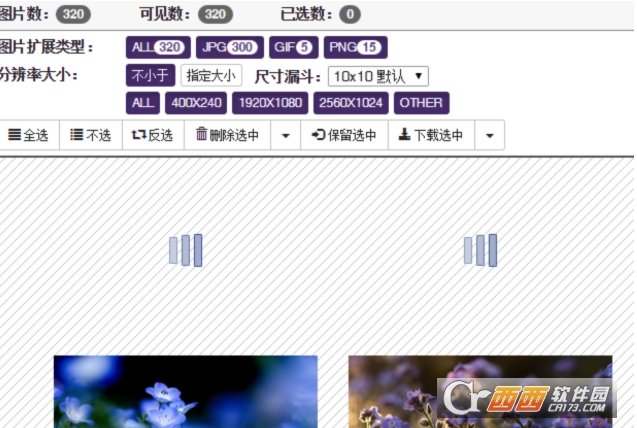
3.为什么ImageAssistant按下帮助文档中指定的快捷键Alt + Shift + Y后扩展没有进行图片提取操作?
首先,请确认你使用的浏览器是否具有扩展快捷键操作功能(如果有,通常也允许用户对扩展快捷键进行更改设置),国内众多定制的chromium浏览器(如:360安全浏览器、猎豹浏览器等)没有开放扩展的全局快捷键操作功能;其次,由于扩展的全局快捷键是可设置的,请在浏览器配置项中检查扩展的快捷键是否与其他扩展快捷键冲突已被改为其他按键(冲突可能被浏览器清空)。


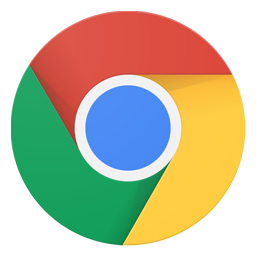




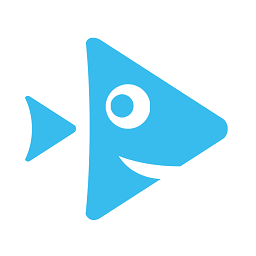
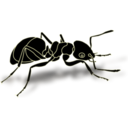
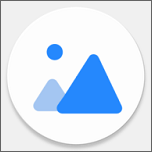












 大小: 67.8M
大小: 67.8M
 12306订票助手扩展V10.4.0.0 免费版
12306订票助手扩展V10.4.0.0 免费版  Flash Player Square win7专版V11.2 官方安装版
Flash Player Square win7专版V11.2 官方安装版  小米5抢购神器2016电脑版
小米5抢购神器2016电脑版  熊猫tv弹幕助手V2.2.5.1192 官方绿色版
熊猫tv弹幕助手V2.2.5.1192 官方绿色版  CYY网页提取助手3.0 绿色版
CYY网页提取助手3.0 绿色版  免费流量监控V3.0.2009.1022 官方安装版
免费流量监控V3.0.2009.1022 官方安装版  Google Desktop(桌面搜索工具)V5.9.911.3589中文官方安装版
Google Desktop(桌面搜索工具)V5.9.911.3589中文官方安装版  猎豹浏览器强制雅黑字体插件0.1.0
猎豹浏览器强制雅黑字体插件0.1.0  CSS Compressor(CSS压缩器)V1.0 绿色中文免费版
CSS Compressor(CSS压缩器)V1.0 绿色中文免费版  网络类型判断器V1.0绿色中文免费版
网络类型判断器V1.0绿色中文免费版  LanLights(监视网络流量)V1.1.15绿色英文特别版
LanLights(监视网络流量)V1.1.15绿色英文特别版  敏感词过滤工具V1.0绿色中文免费版
敏感词过滤工具V1.0绿色中文免费版  HaisanIDS(新增ICMP包的数据分析和特征字符串监控等)V1.1绿色中文免费版
HaisanIDS(新增ICMP包的数据分析和特征字符串监控等)V1.1绿色中文免费版  微波炉V0.91 绿色中文免费版
微波炉V0.91 绿色中文免费版  石青支付宝推广大师V1.2.1.10免安装版
石青支付宝推广大师V1.2.1.10免安装版  Upiup随心动V1.0绿色中文免费版
Upiup随心动V1.0绿色中文免费版